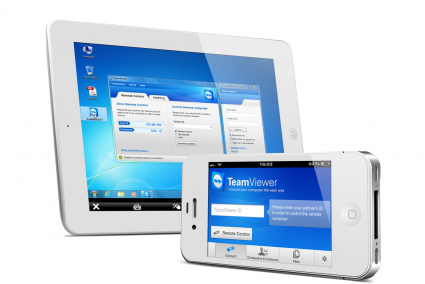
افرادی های که با کمپیوتر و شبکه آشنایی دارد حتما با ارتباط از راه دور به طریق های مختلف آشنایی دارد . اصطلاح ریموت(Remote desktop) را شنیده اید که به این طریق میتوان دو سیستم را با هم متصل کرد که در تمام نسخه های ویندوز کار آمد دارد و به کارمندان اجازه میدهد تا به سرعت های مختلف دو سیستم را با هم وصل و به راحتی میتوان سیستم مورد نظر خود را کنترول کرد و یگانه مشکل که در این نوع وجود دارد این که نیازمند به IP جداگانه برای سیستم مقصد است که خریداری IP خود هزینه دارد برای فرد معمولی . شرکت های متعددی هستند که برای حل این مشکل ارتباط از راه دور نرم افزار های زیادی را عرضه نمودند تا بتواند ارتباط از راه دور را کمک کند اما مشکل که سر راه آنها قرار میگیرد همین مشکل IP جدا گانه برای سیستم مقصد است.
همچنان توسط (Windows Remote Assistance ) که در تمام نسخه های ویندوز وجود دارد میتوان دو سیستم را با هم وصل کرد, که در این نوع محدودیت های را دارا است.
یا بواسطه Wireless میتوان دوسیستم را که دارای Wireless میباشد با هم وصل کرد, این طریقه هم مشکل خود را دارد که در فواصل دور نمیتوان دو سیستم را با هم ارتباط داد .
Teamviewer شاید نامش را شنیده باشید این سافت ویر امکان بسیار جالبی دارد که شاید برای اولین بار باشد که چنین قابلیتی دراین سافت ویر گنجانده می شود این سافت ویر از عداد شبه IP استفاده میکند که IP نیست بلکه ID است برای کمپیوتر شما , این ID همانند IP مجزا کار میکند البته از امنیت کامل برخوردار است چون امنیت این سافت ویر با پسورد 4 رقمی تامیین است یعنی با هر بار باز کردن این سافت ویر پسورد جدید را میبینید . توسط این سافت ویر میتوانید دو کمپیوتر را از هر نقطه جهان امریکا, جاپان, چین … به هم وصل کنید همچنان این سافت ویر قابلیت چت کردن را دارا میباشد, و یکی از خصوصیات خوبی که دارد این که میتوان فایل ها را به آسانی ارسال نمود .
راهنمایی:
1.سافت ویر را در سیستم خود و در سیستم که میخواهید متصل شوید نصب کنید
2.در هر دو سیستم برنامه را Open کنید
3.بعد از کمپیوتر دومی ID شانرا بخواهید در Partner ID کمپیوتر تان وارد کنید
4.لحظه صبر کنید از شما password میخواهد پسورد را از شخص که در کمپیوتر دومی است خواسته وارد کنید پسورد عدد 4 رقمی است
5.بعد از لحظه ایی ” نظر به سرعت اینترنت شما ” کمپیوتر شما با هم وصل میشود
6.بعد از وصل شدن desktop کمپیوتر دومی سیاه به نظر میرسد پس در گزینه view رفته روی Remove Wallpaper کلیک کنید
* در زمان که میخواهید دو کمپیوتر را با هم وصل کنید TeamViewer را در هر دو کمپیوتر Close نکنید Minimize میتوانید
* این سافت ویر با هر نوع ویندوز سازگاری دارد
حالا میتوانید کاملا به کمپیوتر مورد نظر تان در هر نقطه دنیا دسترسی داشته باشید.
برای دانلود اینــــــــــــــــــجا کلیک کنید.
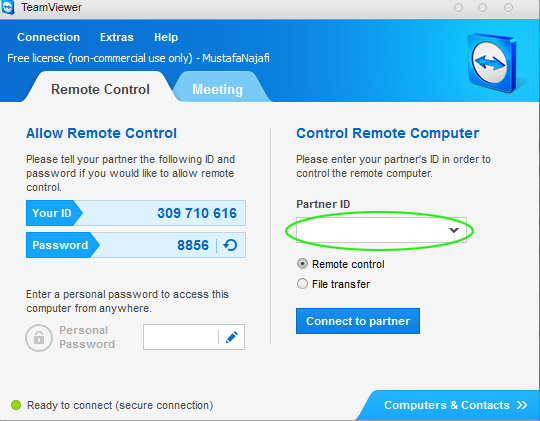
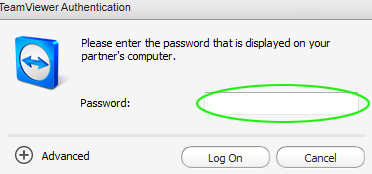
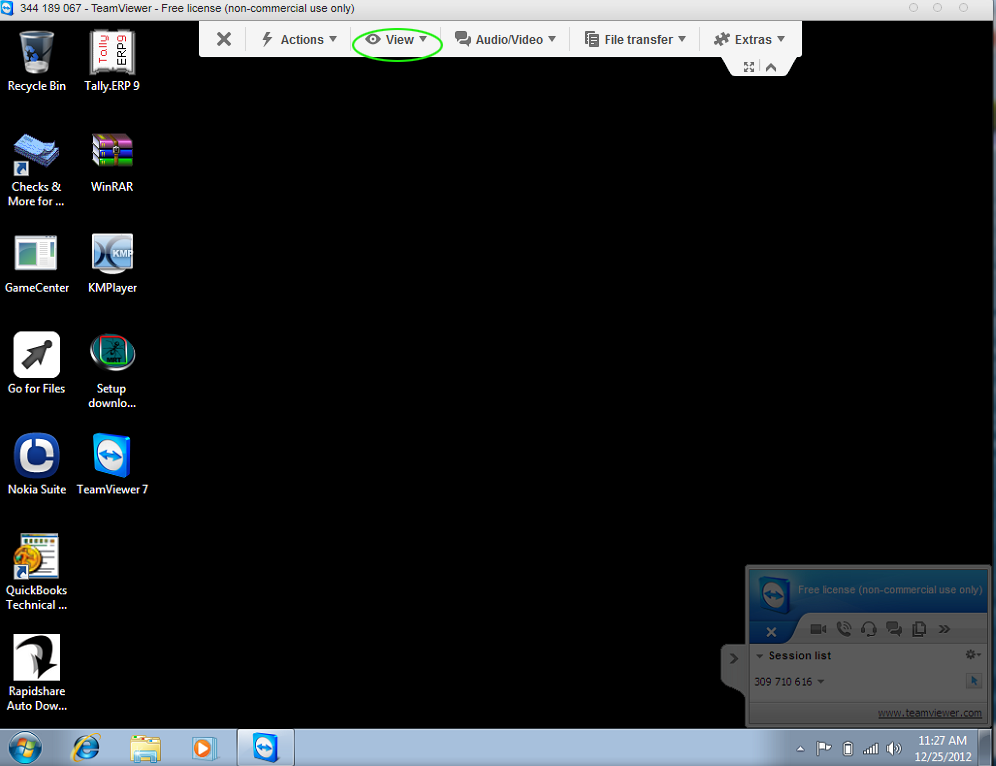
Leave a Reply